¿Cómo solucionar el error de archivo adjunto de Facebook no disponible?
Problema: Hola. Cuando publico una foto en mi grupo de Facebook, la gente se queja de que no pueden verla, ya que aparece «Archivo adjunto no disponible». ¿Hay algún modo de solucionar este problema? Gracias
Respuesta resuelta
Facebook es una de las plataformas de red social más exitosas del mundo y su popularidad, a pesar de sus escándalos con respecto a la privacidad, sigue aumentando. La página web, la cual fue por primera vez lanzada al público en 2004, actualmente tiene 2.300 millones de usuarios por todo el mundo. Adicionalmente, la aplicación está en continua mejora, se añaden nuevas funcionalidades, y se mejora la experiencia de usuario.
Sin embargo, no todo es tan bonito y algunas funcionalidades fallan, debido a malas configuraciones, a problemas de programación, o a errores generales. Uno de estos errores es el de «Archivo adjunto de Facebook no disponible», el cual previene que los usuarios vean imágenes que han sido publicadas en un grupo.
El error «Archivo adjunto no disponible» lee lo siguiente:
Attachment Unavailable. This attachment may have been removed or the person who shared it may not have permission to share it with you.
La razón del error de Facebook «Archivo adjunto no disponible» es relativamente simple: cuando compartes una imagen, su configuración de privacidad puede ser alterada. Por ejemplo, si intentas compartir una imagen colocada en Twitter, pero tus ajustes de seguridad están configurados a privado.
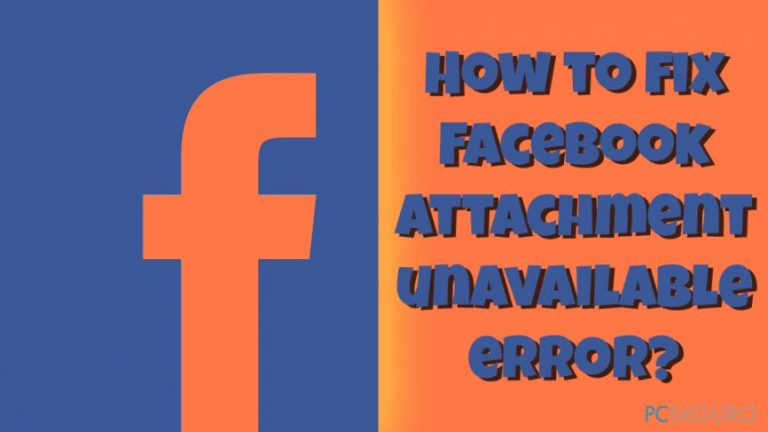
Por esta razón, solo tus amigos pueden ver las publicaciones donde las configuraciones de privacidad son incorrectas. Es una situación desafortunada, ya que en los grupos no todos están incluidos en la lista de amigos. Por fortuna, varias cosas pueden hacerse con el fin de solucionar el error «Archivo adjunto no disponible». Por favor, sigue las siguientes instrucciones.
Nota: antes de proceder, te recomendamos que compruebes tu dispositivo con Fortect – puede solucionar varios problemas que pueden generarse debido a múltiples factores como archivos corruptos o faltantes.ref en-3]
Solución 1. Configurar los ajustes de publicación a Público
Este método ayuda a los usuarios a solucionar el error «Archivo adjunto no disponible» en la mayoría de los casos. Antes de compartir una imagen, deberías asegurarte de que la privacidad de la misma está configurada a Público:
- Ve al muro de Facebook
- Click en los tres puntitos horizontales para abrir el menú desplegable
- Selecciona Feed de Noticias u opciones de Tu Historia
- En el lado derecho, haz click en el menú desplegable y selecciona Público
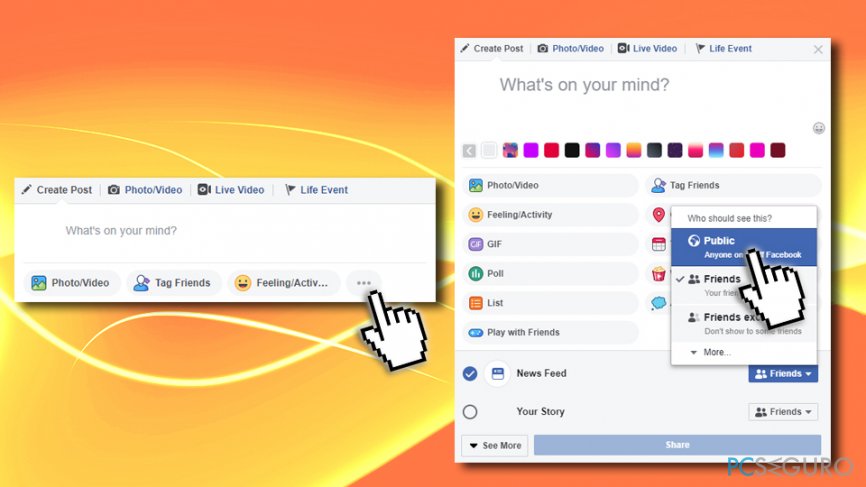
Solución 2. Subir al grupo directamente en vez de compartir el enlace
En vez de compartir una imagen, puedes simplemente subirla directamente al grupo. Así es como puedes hacerlo:
- Para entrar en un grupo de interés, ve a la Página Principal de Facebook, y haz click en Grupos en el lado izquierdo
- Selecciona el grupo en el que quieras publicar la imagen
- Click en Añadir Foto/Vídeo (y de nuevo, asegúrate de que la privacidad está configurada a Público)
- Selecciona Subir Foto/Vídeo y elige el archivo que quieras subir
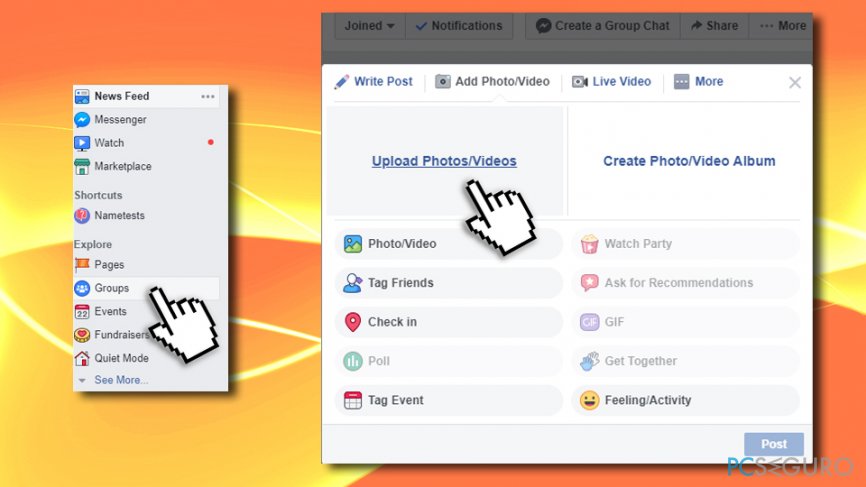
Solución 3. Modificar los ajustes de seguridad de la imagen antes de publicar
Algunas imágenes pueden tener opciones preestablecidas que pueden no dejar a otros verla tras compartirla. Por ello, sigue las siguientes acciones:
- Descarga la imagen a tu ordenador
- Click derecho en ella y selecciona Propiedades
- En la parte inferior de la ventana, localiza la sección de Seguridad
- Marca Desbloquear y luego haz click en Aplicar y en Aceptar
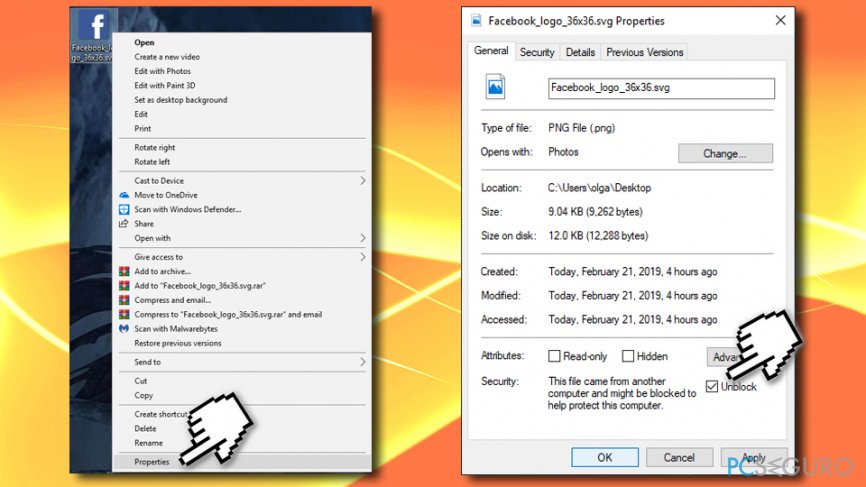
Solución 4. Configurar los ajustes de Privacidad a Público
Configurar tu privacidad en Facebook a Público solucionará el error de «Archivo adjunto no disponible» fácilmente. Sin embargo, esto permitirá que todo el mundo vea tus publicaciones y fotos. Sigue estos pasos:
- Click en el menú en la barra superior derecha de la página principal de Facebook
- Selecciona Configuración
- Luego ve a Privacidad
- Bajo Tu Actividad > Quién puede ver tus futuras publicaciones, click en Editar
- Configura la opción a Público
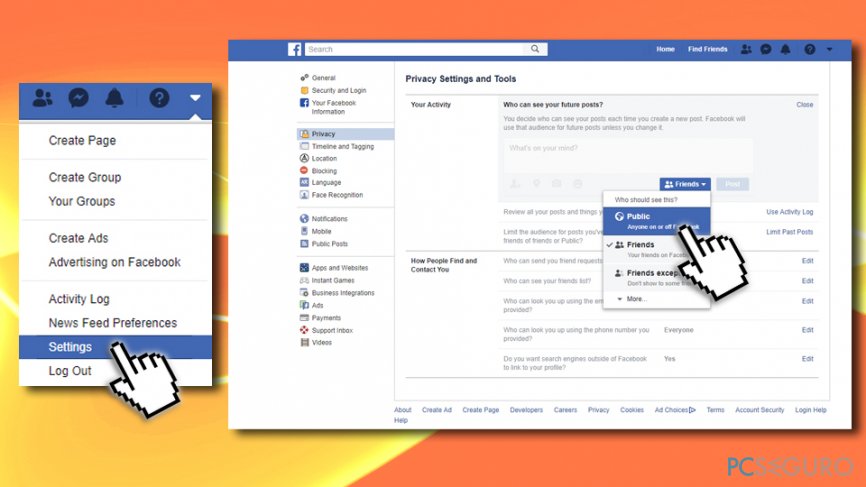
Repara tus Errores automáticamente
El equipo de pcseguro.es está intentando hacer todo lo posible para ayudar a los usuarios a encontrar las mejores soluciones para eliminar sus errores. Si no quieres comerte la cabeza con técnicas de reparación manuales, por favor, usa los programas automáticos. Todos los productos recomendados han sido probados y aprobados por nuestros profesionales. Las herramientas que puedes usar para solucionar tu error se encuentran en la lista de abajo.
Prevén que páginas webs, ISP y otras partes te rastreen
Para permanecer completamente anónimo y prevenir que ISP y el gobierno te espíe, deberías emplear la VPN Private Internet Access. Te permitirá conectarte a internet siendo completamente anónimo encriptando toda la información, previniendo rastreadores, anuncios, así como contenido malicioso. Más importante, pondrás fin a las actividades ilegales que la NSA y otras instituciones gubernamentales realizan sin tu consentimiento.
Recupera tus archivos perdidos rápidamente
Las circunstancias imprevistas pueden ocurrir en cualquier momento mientras usas el ordenador: puede ser por un corte de luz, por un pantallazo azul de la muerte (BSoD) o porque actualizaciones aleatorias de Windows puedan reiniciar tu ordenador cuando estás lejos unos minutos. Como resultado, el trabajo de la escuela, tus documentos importantes y otros datos pueden perderse. Para recuperar tus archivos perdidos, puedes usar Data Recovery Pro – busca a través de las copias de los archivos que aún están disponibles en tu disco duro y los recupera fácilmente.


Qué más puedes añadir sobre el problema: "¿Cómo solucionar el error de archivo adjunto de Facebook no disponible?"
Lo siento, debes estar conectado para publicar un comentario.